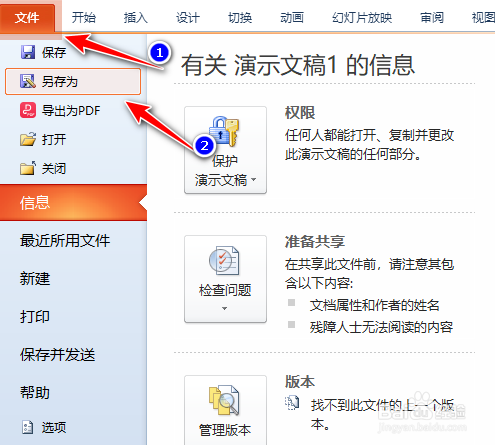PPT如何为演示文稿设置密码保护
1、第一步:单击【文件】选项卡下【另保存】选项,如图:
2、第二步:在弹窗【另保存】中找到【工具】选项,如图;
3、第三步:单击【工具】下拉菜单按钮,找到并点击【常规选项】,如图:
4、第四步:在【常规选项】弹窗中,根据需要在【打开权限密码】和【修改权限密码】输入【123】,然后点击【确定】,如图:
5、第五步:在弹出的【确认密码】对话框,再次输入打开和【修改密码】进行确认后,返回至【另保存】为对话框,单击【保存】,如图:
声明:本网站引用、摘录或转载内容仅供网站访问者交流或参考,不代表本站立场,如存在版权或非法内容,请联系站长删除,联系邮箱:site.kefu@qq.com。
阅读量:88
阅读量:88
阅读量:60
阅读量:64
阅读量:30